Для работы с подсистемой Учет рабочего времени необходимо создать и настроить рабочие графики.
Создание рабочих графиков
- Перейти на вкладку Учет рабочего времени (1) в интерфейсном окне Бюро пропусков (подробнее о подключении подсистемы Учет рабочего времени см. Настройка подсистемы Учет рабочего времени).

- Перейти в меню Графики (2).
- Кликнуть правой кнопкой мыши по пустому месту левой части окна для вызова контекстного меню.
- В контекстном меню выбрать пункт Создать (3). В результате откроется форма Редактирование графика работы.
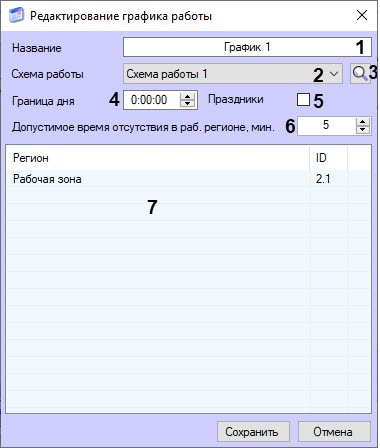
- Ввести название графика работы в поле Название (1).
- Выбрать схему работы для графика из раскрывающегося списка Схема работы (2) или с помощью кнопки поиска
 (3). В результате откроется окно Поиск схемы работы, в котором двойным кликом выбрать требуемую рабочую схему в области (3) или искать по параметрам:
(3). В результате откроется окно Поиск схемы работы, в котором двойным кликом выбрать требуемую рабочую схему в области (3) или искать по параметрам:

- Для поиска по названию рабочей схемы ввести его в поле Имя (1), при этом поиск начинается с одного символа.
- Для поиска по уникальному номеру рабочей схемы ввести его в поле ID (2).
- В поле Граница дня (4) ввести время в формате ЧЧ:ММ:СС, с которого начинается день.
- Установить флажок Праздники (5), чтобы праздничные дни учитывались в этом графике работы (подробнее см. Праздники).
- В поле Допустимое время отсутствия в рабочем регионе, мин (6) ввести в минутах время отсутствия сотрудника на рабочем месте (в области, определяемой объектом Раздел), которое не будет считаться выходом с работы. В случае, когда сотрудника нет на рабочем месте дольше допустимого, весь этот период считается отсутствием в рабочей зоне. Значение по умолчанию равно 0, то есть любое время нахождения сотрудника вне рабочей зоны считается отсутствием на рабочем месте.
- Для добавления рабочих регионов кликнуть правой кнопкой мыши по пустому месту формы и в открывшемся контекстном меню выбрать пункт Изменить рабочие регионы (см. ПРИЛОЖЕНИЕ 1. Настройка регионов у считывателей СКУД для работы с подсистемой Учет рабочего времени).

- В результате откроется окно Поиск региона, в котором двойным кликом выбрать требуемый рабочий регион в области (4) или искать по параметрам:

- Для поиска по названию рабочего региона ввести его в поле Имя (1), при этом поиск начинается с одного символа.
- Для поиска по уникальному номеру рабочего региона ввести его в поле ID (2).
- Чтобы найти регион по точке доступа, нажать кнопку поиска
 (3) и в открывшейся форме Поиск точки доступа двойным кликом выбрать требуемую точку доступа в области (6) или заполнить параметры поиска:
(3) и в открывшейся форме Поиск точки доступа двойным кликом выбрать требуемую точку доступа в области (6) или заполнить параметры поиска:

- выбрать тип точки доступа из раскрывающегося списка Тип (1);
- выбрать область, к которой принадлежит точка доступа, из раскрывающегося списка Область (2);
- выбрать регион, к которому принадлежит точка доступа, из раскрывающегося списка Регион (3);
- в поле Имя ввести название точки доступа (4), при этом поиск начнется с одного символа;
- в поле ID ввести уникальный номер точки доступа (5).
После выбора точки доступа форма Поиск точки доступа будет закрыта.
- В форме поиска региона в области (1) появится регион, которому принадлежит выбранная точка доступа в области (2). Чтобы отменить выбор точки доступа, нажать кнопку
 (3).
(3).

- Установить флажок для требуемого региона и нажать кнопку OK (4). После этого форма поиска региона будет закрыта.
В форме редактирования графика работы выбранный регион отобразится в области (7). Для сохранения изменений нажать кнопку Сохранить.
Рабочий график создан и настроен.
Редактирование рабочих графиков
Чтобы отредактировать сохраненный в системе рабочий график, нужно перейти в меню Графики вкладки Учет рабочего времени интерфейсного окна Бюро пропусков и воспользоваться одним из трех способов:
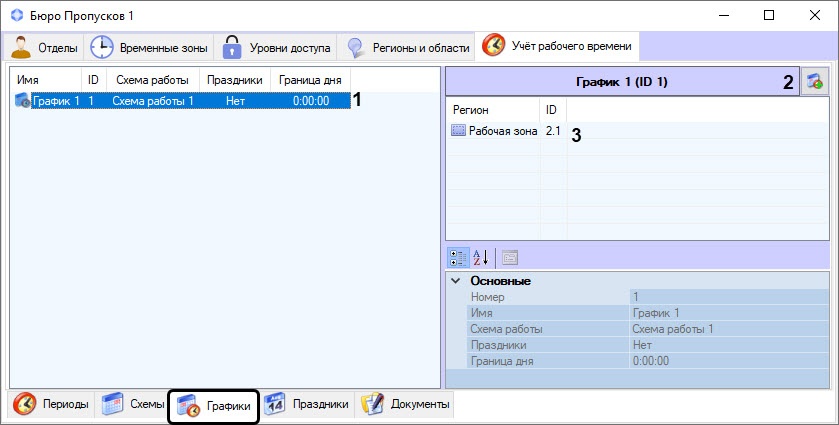
- В основной информационной области дважды кликнуть по рабочему графику, который требуется изменить (1).
- Выбрать рабочий график, который требуется изменить, и на панели свойств нажать кнопку
 (2).
(2). - На панели свойств дважды кликнуть по любой рабочей зоне выбранного рабочего графика (3).
В результате откроется окно редактирования рабочего графика.
Удаление рабочих графиков
Чтобы удалить сохраненный в системе рабочий график, требуется:
- Перейти в меню Графики вкладки Учет рабочего времени интерфейсного окна Бюро пропусков.

- Правым кликом мыши вызвать контекстное меню того рабочего графика, который требуется удалить.
- В появившемся контекстном меню выбрать пункт Удалить (1).
- Нажать кнопку ОК в предупреждающем системном сообщении.

График работы удален.

![]()